컴퓨터에 문서 프로그램을 설치하지 않아도 인터넷만 된다면 구글에서 만든 구글 문서를 이용하여 문서 작업을 할 수 있습니다. 여기에는 엑셀과 같은 문서작업도 가능한 구글 스프레드시트가 있습니다. 엑셀과 마찬가지로 설정한 서식을 복사할 수 있는 기능인 서식 복사가 있습니다. 구글 스프레드시트 서식 복사하는 법에 대해 알려드리겠습니다.

구글 스프레드 시트로 접속합니다. 엑셀을 사용했던 분이라면 어려움 없이 사용할 수 있습니다. 저는 글자를 입력해보았습니다. 그중 특정 문구에 글자 크기와 색깔을 다르게 지정해줬습니다. 서식을 복사하고 싶은 곳을 클릭합니다. 그럼 파란색 테두리가 생깁니다.
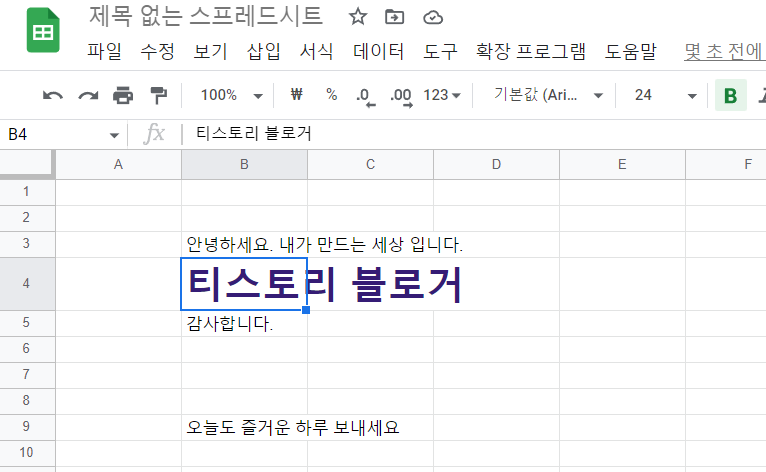
맨 위에 메뉴 아래에 아이콘들 중 롤러 모양 아이콘을 클릭합니다. 그럼 선택한 곳이 파란색 점선으로 바뀝니다.

서식을 똑같이 바꾸고 싶은 곳을 클릭합니다. 저는 마지막 문장을 선택했습니다. 그럼 바로 서식이 바뀌게 됩니다.

엑셀을 사용했던 분이라면 어색함 없이 사용할 수 있을 정도로 비슷하게 되어 있습니다. 구글 스프레드시트는 무엇보다 프로그램 설치 없이 인터넷만 된다면 사용할 수 있다는 장점이 있어 이용하기 편리합니다.
알면 알수록 편리해지는 정보
반응형
'IT 정보' 카테고리의 다른 글
| 크롬 자동번역 끄기 (0) | 2022.05.30 |
|---|---|
| 네이버 앱 쿠키 삭제 하는 법 (0) | 2022.05.30 |
| 엑셀 자간 줄이기 (0) | 2022.05.29 |
| 네이버 연락처 동기화 취소 하는 법 (0) | 2022.05.29 |
| 인스타 스토리 사진 여러장 올리기 (0) | 2022.05.28 |



